Sestavy Microsoft 365 v Centru pro správu – Microsoft 365 Apps využití
Řídicí panel sestav Microsoft 365 vám zobrazuje přehled aktivit napříč produkty ve vaší organizaci. Můžete také přejít k podrobnostem v sestavách na úrovni jednotlivých produktů, abyste si mohli udělat lepší představu o aktivitách v jednotlivých produktech. Podívejte se na téma s přehledem sestav.
Můžete například porozumět aktivitě každého uživatele s licencí k používání Microsoft 365 Apps aplikací tím, že se podíváte na jejich aktivitu napříč aplikacemi a na to, jak se využívají napříč platformami.
Poznámka
Tato sestava nezahrnuje aktivace sdílených počítačů.
Jak se dostat k sestavě využití Microsoft 365 Apps
- V Centru pro správu přejděte na stránku Využití sestav>.
- Na domovské stránce řídicího panelu v části Sestavy vyberteVyužitíaplikací> Microsoft 365.
Interpretace sestavy využití Microsoft 365 Apps
Na aktivity Microsoft 365 Apps uživatelů se můžete podívat na grafy Uživatelé a platforma.
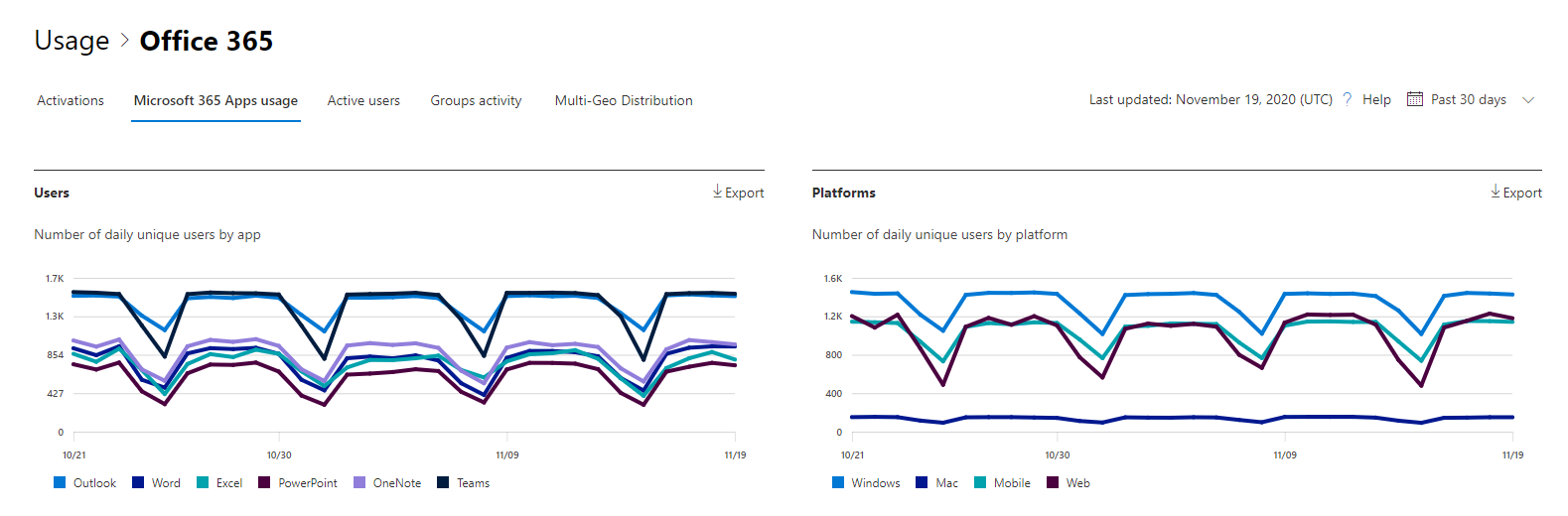
V sestavě Microsoft 365 Apps využití je možné zobrazit trendy za posledních 7, 30, 90 nebo 180 dnů. Pokud ale v sestavě vyberete konkrétní den, zobrazí se v tabulce data za dobu až 28 dnů od aktuálního data (ne data, kdy byla sestava vygenerována).
Data v každé sestavě obvykle pokrývají až poslední dva dny. Každých šest dní aktualizujeme sestavu drobnými aktualizacemi, abychom zajistili kvalitu dat.
Zobrazení Uživatelé ukazuje trend počtu aktivních uživatelů pro každou aplikaci – Outlook, Word, Excel, PowerPoint, OneNote a Teams. Aktivní uživatelé jsou všichni, kteří v těchto aplikacích provádějí jakékoli záměrné akce.
Zobrazení Platformy ukazuje trend aktivních uživatelů ve všech aplikacích pro každou platformu – Windows, Mac, Web a Mobile.
V grafu Uživatelé představuje osa Y počet jedinečných aktivních uživatelů pro příslušnou aplikaci. V grafu Platformy představuje osa Y počet jedinečných uživatelů pro příslušnou platformu. Osa X v obou grafech představuje datum použití aplikace na dané platformě.
Řady, které vidíte v grafu, můžete filtrovat tak, že vyberete položku v legendě. Pokud například v grafu Uživatelé vyberete Outlook, Word, Excel, PowerPoint, OneDrive nebo Teams, zobrazí se jenom informace související s každou z nich. Změnou tohoto výběru se nezmění informace v tabulce mřížky pod ním.
V tabulce jsou data rozložená až na úroveň jednotlivých uživatelů. Do tabulky můžete přidat sloupce nebo je z ní odebrat.
| Položka | Popis |
|---|---|
| Uživatelské jméno | E-mailová adresa uživatele, který provedl aktivitu na Microsoft Apps. |
| Datum poslední aktivace (UTC) | Poslední datum, kdy uživatel aktivoval své Microsoft 365 Apps předplatné na počítači nebo se přihlásí na sdíleném počítači a spustí aplikaci se svým účtem. |
| Datum poslední aktivity (UTC) | Poslední datum, kdy uživatel provedl úmyslnou aktivitu. Pokud chcete vidět aktivity, ke kterým došlo v konkrétní den, vyberte datum přímo v grafu. |
V ostatních sloupcích se zjistí, jestli byl uživatel ve vybraném období aktivní na dané platformě pro danou aplikaci (v rámci Microsoft 365 Apps).
Výběrem ikony Zvolit sloupce přidejte nebo odeberte sloupce ze sestavy.
Data sestavy můžete také exportovat do excelového .csv souboru tak, že vyberete odkaz Exportovat . Exportuje data pro všechny uživatele a umožňuje provádět jednoduchou agregaci, řazení a filtrování pro další analýzu.
Váš názor
Připravujeme: V průběhu roku 2024 budeme postupně vyřazovat problémy z GitHub coby mechanismus zpětné vazby pro obsah a nahrazovat ho novým systémem zpětné vazby. Další informace naleznete v tématu: https://aka.ms/ContentUserFeedback.
Odeslat a zobrazit názory pro